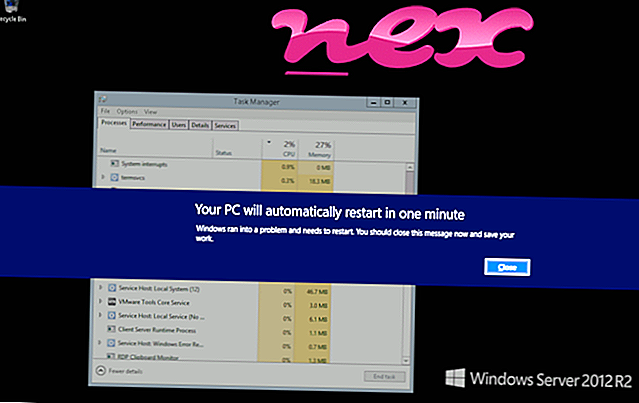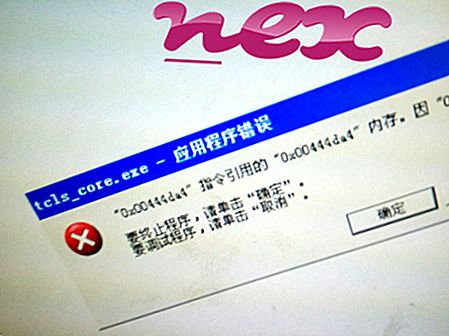تنتمي العملية المعروفة باسم Conduit Toolbar أو Kino-Filmov.Net إلى برنامج Kino-Filmov.Net Toolbar أو Conduit Toolbar بواسطة Conduit (www.conduit.com).
الوصف: TbKino.dll ليس ضروريًا لنظام التشغيل Windows ويسبب مشاكل قليلة نسبيًا. يوجد الملف tbKino.dll في مجلد فرعي من "C: \ Program Files (x86)" (عادةً C: \ Program Files (x86) \ Kino-Filmov.Net \ ). تبلغ أحجام الملفات المعروفة في نظام التشغيل Windows 10/8/7 / XP 3،863،136 بايت (60٪ من كل التكرارات) أو 2،734،688 بايت.
ملف .dll هذا هو كائن مساعد المستعرض (BHO) الذي يتم تشغيله تلقائيًا في كل مرة تبدأ فيها تشغيل مستعرض الويب الخاص بك. لا يتم إيقاف BHOs بواسطة جدران الحماية الشخصية ، لأنه يتم تعريفها بواسطة جدار الحماية كجزء من المستعرض نفسه. غالبًا ما يتم استخدام أدوات التجسس عن طريق برامج التجسس والبرامج الإعلانية. معرفات المستخدمة من قبل هذا BHO تشمل 1a894269-562d-459e-b17e-efd8de428e41. البرنامج غير مرئي. TbKino.dll هو ملف موقع Verisign. ملف tbKino.dll قادر على مراقبة متصفحات الويب. لا يوجد وصف مفصل لهذه الخدمة. الملف ليس ملف Windows أساسي. الملف معتمد من قبل شركة جديرة بالثقة. TbKino.dll قادر على تسجيل مدخلات لوحة المفاتيح والماوس ، ومراقبة التطبيقات ومعالجة البرامج الأخرى. لذلك فإن تصنيف الأمان الفني يمثل 54٪ خطيرًا .
إلغاء تثبيت هذا المتغير: يمكنك أيضًا القيام بما يلي:
هام: تقوم بعض البرامج الضارة بتمويه نفسها كـ tbKino.dll ، خاصةً عندما تكون موجودة في المجلد C: \ Windows أو C: \ Windows \ System32. لذلك ، يجب عليك التحقق من عملية tbKino.dll على جهاز الكمبيوتر الخاص بك لمعرفة ما إذا كان يمثل تهديدًا. إذا كان شريط أدوات Conduit قد غيّر محرك بحث المستعرض الخاص بك وصفحة البدء ، يمكنك استرداد الإعدادات الافتراضية للمستعرض كما يلي:
إعادة ضبط إعدادات المتصفح الافتراضية لبرنامج Internet Explorer ▾- في Internet Explorer ، اضغط على تركيبة المفاتيح Alt + X لفتح قائمة الأدوات .
- انقر فوق خيارات الإنترنت .
- انقر فوق علامة التبويب خيارات متقدمة .
- انقر على زر إعادة الضبط ...
- تمكين خيار حذف الإعدادات الشخصية .
- انسخ chrome: // settings / resetProfileSettings في شريط عنوان متصفح Chrome.
- انقر فوق إعادة تعيين .
- نسخ حول: الدعم في شريط عنوان متصفح فايرفوكس.
- انقر فوق تحديث Firefox .
تم أيضًا عرض البرامج التالية مفيدة لإجراء تحليل أعمق: يقوم مدير مهام الأمان بفحص عملية tbKino النشطة على جهاز الكمبيوتر الخاص بك ويخبرك بوضوح بما تفعله. تخبرك أداة مكافحة البرامج الضارة B المعروفة في Malwarebytes ما إذا كان tbKino.dll على جهاز الكمبيوتر الخاص بك يعرض إعلانات مزعجة ، مما يبطئها. لا يعتبر هذا النوع من برامج الإعلانات غير المرغوب فيها من قِبل بعض برامج مكافحة الفيروسات فيروسًا وبالتالي فهو غير مخصص للتنظيف.
يعد الكمبيوتر النظيف والأنيق من المتطلبات الأساسية لتجنب مشكلة جهاز الكمبيوتر. هذا يعني إجراء مسح بحثًا عن برامج ضارة ، وتنظيف محرك الأقراص الثابتة باستخدام برنامج واحد نظيف و 2 برنامج sfc / scannow ، و 3 برامج إلغاء تثبيت لم تعد بحاجة إليها ، والتحقق من برامج التشغيل التلقائي (باستخدام 4 msconfig) وتمكين Windows '5 Automatic Update. تذكر دائمًا إجراء نسخ احتياطية دورية ، أو على الأقل لتعيين نقاط الاستعادة.
إذا واجهت مشكلة حقيقية ، فحاول أن تتذكر آخر شيء قمت به ، أو آخر شيء قمت بتثبيته قبل ظهور المشكلة لأول مرة. استخدم الأمر 6 resmon لتحديد العمليات التي تسبب مشكلتك. حتى بالنسبة للمشكلات الخطيرة ، بدلاً من إعادة تثبيت Windows ، فمن الأفضل لك إصلاح التثبيت الخاص بك أو ، بالنسبة لنظام التشغيل Windows 8 والإصدارات الأحدث ، تقوم بتنفيذ الأمر 7 DISM.exe / Online / Cleanup-image / Restorehealth. يتيح لك ذلك إصلاح نظام التشغيل دون فقد البيانات.
foxtab.dll boincmgr.exe msigamingosd_x86.exe tbKino.dll content.dll etypemngr.dll realprotect.exe flashutil32_31_0_0_122_pepper.exe v4brstub.dll adsentinel.exe pivim.dll